删除文本框快捷键 如何在Word中清除文本框
更新时间:2024-04-14 17:45:19作者:yang
在Word中,我们经常会用到文本框来突出特定内容或者进行排版设计,但是有时候我们可能会需要清除文本框中的内容或者整个文本框本身。在Word中如何快速清除文本框呢?下面就让我们一起来了解一下相关的操作步骤。
方法如下:
1.双击桌面快捷方式

2.随机打开一篇已经插入文本框的文档
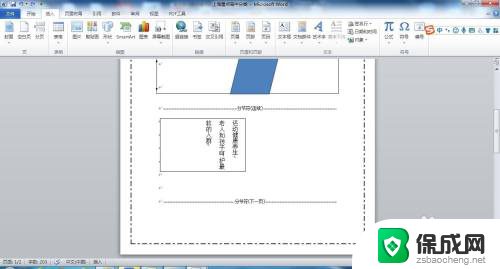
3.点击需要删除文本框的任一处边框,文本框将以活动点状表示。按Delete键即可删除
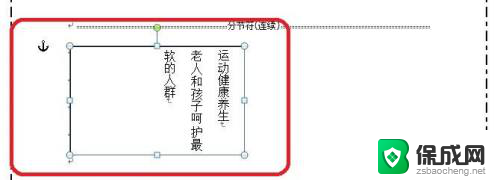
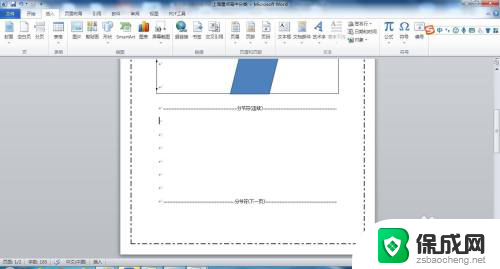
4.当我们发现直接按按Delete键不可删除时,很可能是文本框中文字处于编辑状态。光标位于文本框中
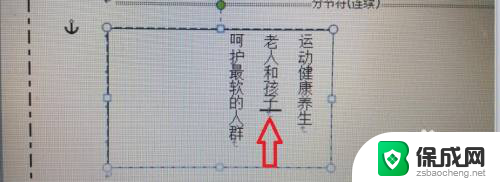
5.将光标移至文本框边框附近,当变为双十字箭头时。点击鼠标左键一下,按Delete键即可删除,也可在文本框边框上双击鼠标,结束编辑状态后重复执行第三步也可删除文本框
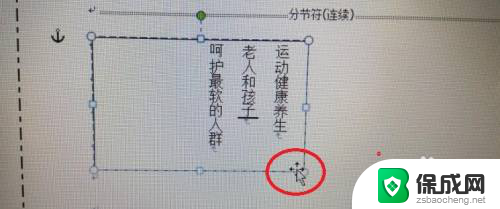
6.总结:
双击桌面快捷方式
随机打开一篇已经插入文本框的文档
点击需要删除文本框的任一处边框,文本框将以活动点状表示。按Delete键即可删除
当我们发现直接按按Delete键不可删除时,很可能是文本框中文字处于编辑状态。光标位于文本框中
将光标移至文本框边框附近,当变为双十字箭头时。点击鼠标左键一下,按Delete键即可删除,也可在文本框边框上双击鼠标,结束编辑状态后重复执行第三步也可删除文本框
以上就是删除文本框快捷键的全部内容,如果您遇到这种情况,可以按照以上方法解决,希望对大家有所帮助。
- 上一篇: wps怎么把图片设为背景 wps如何将图片设为背景
- 下一篇: 怎么重新刷新电脑系统 电脑桌面刷新功能
删除文本框快捷键 如何在Word中清除文本框相关教程
-
 word删除文本框 Word文档如何删除文本框
word删除文本框 Word文档如何删除文本框2023-10-27
-
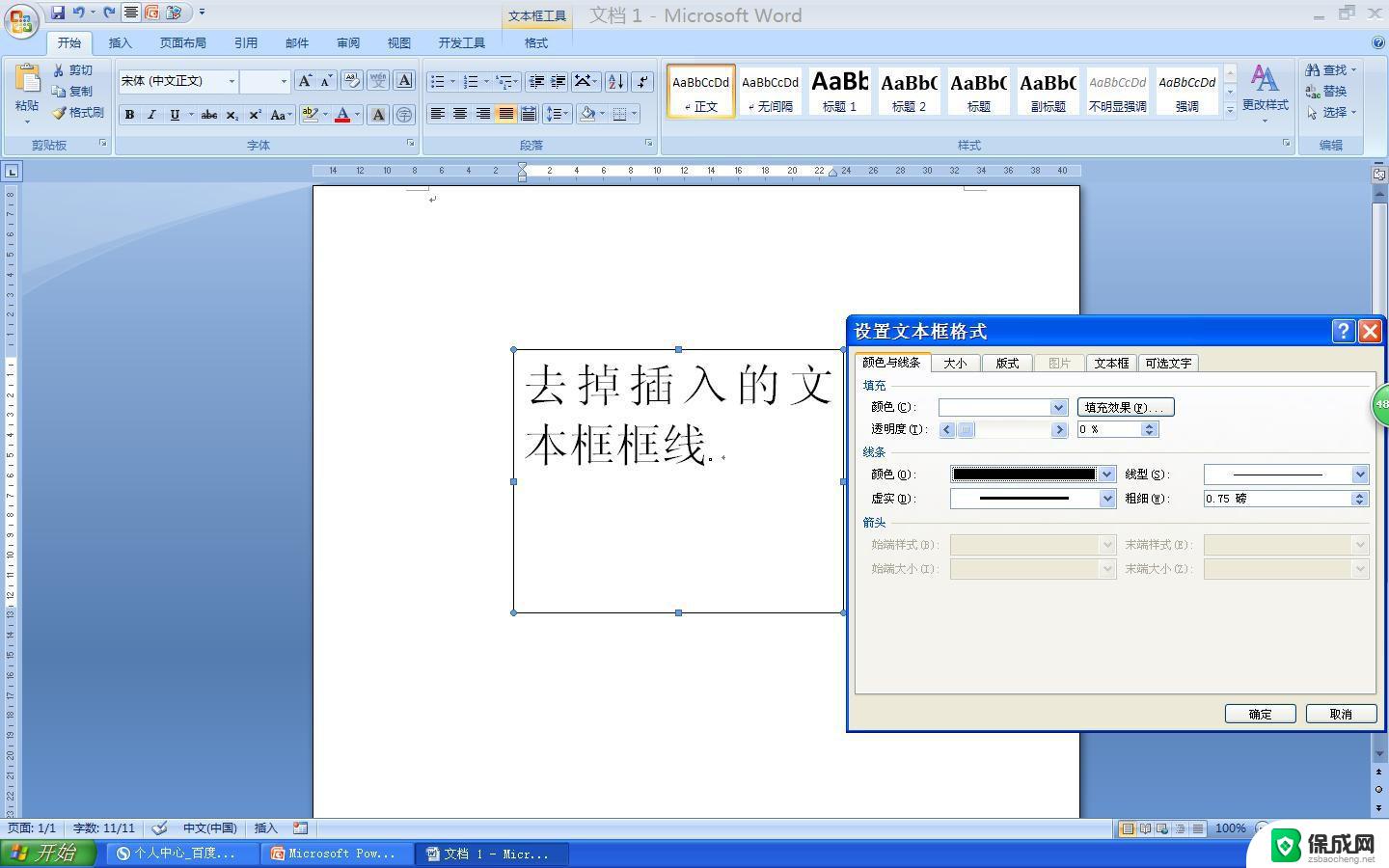 怎么删除word中的文本框 word怎么删除插入的文本框
怎么删除word中的文本框 word怎么删除插入的文本框2024-01-28
-
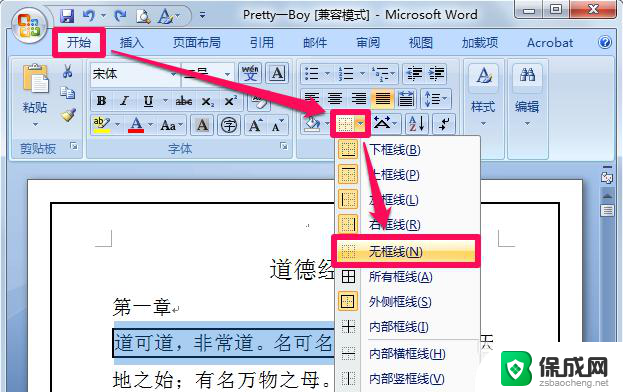 word里的文本框怎么删除 word里如何移除插入的文本框
word里的文本框怎么删除 word里如何移除插入的文本框2024-07-28
-
 怎么样删除文本框 Word如何删除文本框
怎么样删除文本框 Word如何删除文本框2023-11-13
-
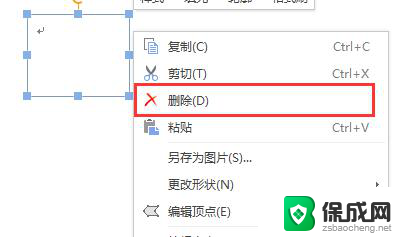 wps如何删除文框 如何在wps中删除文框
wps如何删除文框 如何在wps中删除文框2024-01-02
-
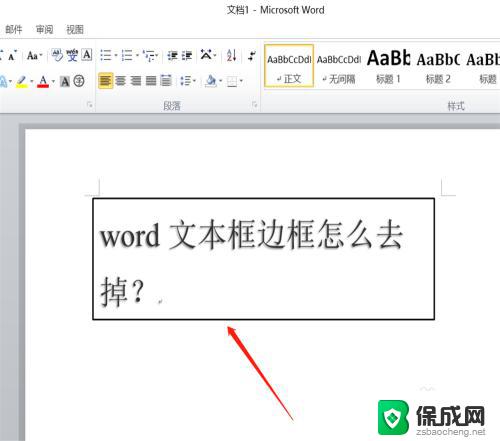 word文本框去掉框线 word如何去掉文本框边框
word文本框去掉框线 word如何去掉文本框边框2023-10-11
电脑教程推荐